Ви можете легко розбивати лінійні об'єкти, щоб створити на їх основі декілька об'єктів. Існує кілька способів розбиття ліній:
Розбиття ліній вручну
Інструмент Розбити (Split) використовується, щоб вручну розбити одну лінію на дві лінії в місці клацання миші. Наприклад, можна використовувати інструмент Розбити, щоб розділити центральну лінію вулиці на два об'єкта, коли з'являється нова, яка перетинає її дорога. Якщо дві дороги перетинаються, то можна використовувати перетин, щоб за допомогою замикання точно вказати точку для розбиття ліній.
Операція розбиття оновлює форму існуючого об'єкта і створює новий просторовий об'єкт. Якщо приписаний полю домен відсутній, то значення атрибутів копіюються з вихідного об'єкта в новий об'єкт.
Розбиття лінії через певний інтервал або за відсотками
Діалогове вікно методу усунення помилок Розбити відображає довжину оригінального об'єкта в поточних одиницях карти, щоб допомогти в розбитті об'єкта.
Щоб було видно напрямок оцифровки лінії, на ній домальовує стрілочки - ви можете розбивати лінію від початкової або від кінцевої точки. Ці стрілки дозволяють переконатися, що лінія розбивається з правильним напрямком оцифровки.
Розбиття лінії на кілька рівних частин
Розбиття лінії на перетинах
Інструмент Перетин ліній дозволяє розбивати лінійні об'єкти в місцях перетину. Лінії будуть розбиті в місці розташування, де ви клацніть лівою кнопкою миші. При операції розбиття форма існуючого об'єкта оновлюється і з'являється новий просторовий об'єкт, який використовує атрибутивні значення даного класу об'єктів за замовчуванням.
Там може бути багато потенційних перетинань між об'єктами лінії, і точки перетину можуть бути в певних місцях, в центрі обох ліній або в місцях віртуальних перетинів на продовженні ліній. Якщо просторовий об'єкт треба продовжити до точки перетину, ви можете або розтягнути наявний об'єкт, або створити новий.
У найпростішому випадку у двох лінійних об'єктів одна точка перетину. На малюнку нижче лінійні об'єкти представлені чорним, покажчик переміщений до перетину. На правому малюнку червоні лінії вказують передбачуване місце перетину. В цьому випадку лінії будуть продовжені до перетину.
У більш складному випадку точок перетину може бути кілька, хоча одночасно можна виконати розбиття тільки в одній точці. Можна натиснути клавішу TAB для перебору можливих перетинів. Коли ви рухаєте курсор, показується найближче місце перетину. Ви повинні клацнути на тому місці, де треба виконати розбиття.
При роботі зі складовими лініями, за одну операцію можна розбити тільки одну частину. Якщо кілька частин перетинаються одним і тим же лінійним об'єктом, рішенням перетину буде відповідати лише та частина, на якій ви натиснете. Після першого розбиття частин просто використовуйте інструмент Перетин ліній знову і розділіть інші частини в місці другого перетину.
Розбиття всіх ліній на перетинах
Цей розділ стосується лише ArcGIS for Desktop Standard і ArcGIS for Desktop Advanced.
Ви можете розбити обрані лінії в місцях перетину, використовуючи інструмент Розбити лінії на перетині на панелі інструментів Розширене редагування (Advanced Editing).
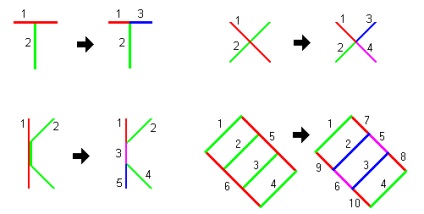
Команда Розбити на перетині ділить лінії на нові просторові об'єкти, розбиваючи їх в точках перетину.
Метод Розбити лінії на перетині також видаляє перекриваються сегменти ліній, наприклад, створені при перетворенні полігонів із суміжними межами в лінії.
Якщо ви хочете використовувати схожі функції в середовищі геообработки, спробуйте інструмент Об'єкт в лінію. Якщо в якості вхідних даних використовуються лінії, вихідні об'єкти розбиваються в місцях їх перетину. Якщо ви використовуєте опцію відсутності атрибутів, інструмент створить одну лінію для набору перекриваються або загальних сегментів.
Пропорційне розбиття лінії
Цей розділ стосується лише ArcGIS for Desktop Standard і ArcGIS for Desktop Advanced.
Команда Пропорційне розподіл лінії на панелі інструментів COGO розділяє виділений лінійний об'єкт на певне число сегментів, грунтуючись на зазначених значеннях відстаней. Якщо загальна довжина лінійного об'єкта не дорівнює сумі введених вами значень, ця різниця пропорційно зрівнюється по всім новим сегментам. Пропорції бувають корисні, якщо ви працюєте з точними вимірами, наприклад, з координатної геометрією або геодезичними даними.
Наприклад, існують лінійні об'єкти, які повинні бути розділені на відрізки певної довжини. На прикладі нижче показаний лінійний об'єкт, який треба розділити на чотири частини: 13,79 футів, 48 футів, 60 футів і 60 футів. Для цього використовується команда Пропорційне розподіл лінії.
Загальна сума введених довжин дорівнює 181,79 футів. Якщо загальна довжина вихідного об'єкта більше або менше цієї довжини, різниця пропорційно розподіляється між новими просторовими об'єктами. Тому, якщо довжина оригінального об'єкта дорівнювала 182 фути, то він буде пропорційно розділений на лінійні об'єкти наступної довжини: 13,807 футів, 48,055 футів, 60,069 футів, і 60,069 футів.
Розбиття ліній на вершинах або в точках, розташованих уздовж лінії
Для розбиття ліній на вершинах або в точках, розташованих уздовж лінії, можна використовувати інструменти геообработки. Інструмент Розбити лінію на вершинах (Split Line At Vertices) розділяє лінію по її вершин таким чином, що кожен сегмент лінії стає новим просторовим об'єктом. Інструмент Розбити лінію в точці (Split Line At Point) розбиває вхідні лінії в місцях, де на лінії, або в межах допуску від неї, розташовані точкові об'єкти.
Підказки при розбитті ліній
Підказка:
При роботі з об'єктами бази геоданих, ви можете задати правила розбиття. які керують поведінкою атрибутів об'єктів при їх розбитті.